Ten temat zawiera informacje o uzyskiwaniu dostępu do narzędzi GeoAnalytics Tools i korzystaniu z nich w przeglądarce map witryny Portal for ArcGIS. Informacje te dotyczą wszystkich narzędzi GeoAnalytics Tools.
Notatka:
W tym temacie omówiono narzędzia GeoAnalytics Tools dostępne za pośrednictwem portalu, w którym włączono obsługę serwera ArcGIS GeoAnalytics Server. Informacje na temat standardowych narzędzi analizy obiektowej zawiera sekcja Wykonywanie analiz. Przegląd poszczególnych zestawów narzędzi znajduje się w temacie Informacje o analizie w witrynie Portal for ArcGIS.
Licencja:
Aby możliwe było przeprowadzanie analiz dużych zbiorów danych, administrator instytucji musi włączyć narzędzia GeoAnalytics Tools i nadać użytkownikowi pewne uprawnienia. Do skorzystania z tych narzędzi potrzebne są następujące uprawnienia:
- Tworzenie, aktualizacja i usuwanie zasobów
- Publikowanie hostowanych warstw obiektowych
- Analizy przestrzenne
Jeżeli nie masz tych uprawnień, opisana poniżej opcja Wykonaj analizę nie będzie widoczna.
Więcej informacji o włączaniu narzędzi GeoAnalytics Tools zawiera temat Konfigurowanie serwera ArcGIS GeoAnalytics Server.
Uzyskiwanie dostępu do narzędzi
Aby uzyskać dostęp do narzędzi GeoAnalytics Tools i użyć ich w przeglądarce map, postępuj zgodnie z poniższymi wskazówkami:
- Otwórz mapę internetową w przeglądarce map portalu. Opcjonalnie możesz też dodać do mapy warstwy, na których chcesz wykonać analizę. Warstwy można będzie też wyszukiwać podczas działania narzędzi.
Notatka:
Do mapy internetowej nie można dodać udostępnionych plików dużych zbiorów danych. Aby wykonać na tych warstwach analizę, należy je wyszukać.
- Wykonaj jedną z następujących operacji:
- Kliknij przycisk Analiza
 znajdujący się na pasku menu mapy.
znajdujący się na pasku menu mapy. - Możesz także najechać kursorem na warstwę, którą chcesz przeanalizować i kliknąć przycisk Analiza
 .
.
- Kliknij przycisk Analiza
Oba działania powodują otwarcie panelu Wykonaj analizę.
Dostęp do narzędzi z poziomu interfejsu ArcGIS Python API
Interfejs ArcGIS Python API umożliwia analitykom systemu GIS i naukowcom zajmującym się przetwarzaniem danych tworzenie zapytań, wizualizowanie, analizowanie i transformowanie danych przestrzennych za pomocą zaawansowanych narzędzi analizy dostępnych w witrynie Portal for ArcGIS. Więcej informacji na temat możliwości analitycznych dostępnych w interfejsie API znajduje się w witrynie dokumentacji.
Dostęp do narzędzi GeoAnalytics Tools można uzyskać w module geoanalytics.
Zapoznaj się z panelem Analiza obiektowa
Poniżej pokazano panel Analiza obiektowa. Panel ten zawiera szereg kategorii, a każda kategoria zawiera narzędzia. Aby wyświetlić narzędzia dostępne w ramach kategorii, kliknij przycisk rozwijania lub zwijania po lewej stronie kategorii.
Notatka:
W tym przykładzie używane są narzędzia do analizy standardowej oraz narzędzia GeoAnalytics Tools. Jeśli włączona jest także opcja analizy rastrowej, aby wyświetlić ten panel, należy wybrać opcję Analiza obiektowa. Jeśli nie włączono opcji analizy standardowej, widoczne są tylko narzędzia GeoAnalytics Tools.
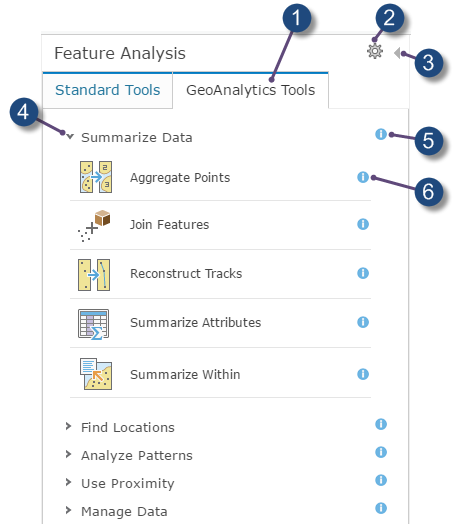
 | Wybierz narzędzia GeoAnalytics Tools. |
 | Otwórz okno dialogowe Środowiska analizy. |
 | Wróć do panelu Szczegóły. |
 | Rozwiń kategorię, aby wyświetlić znajdujące się w niej narzędzia. |
 | Wyświetl pomoc dotyczącą kategorii. |
 | Wyświetl pomoc dotyczącą narzędzia. |
Pracuj z panelem narzędziowym
Aby otworzyć panel narzędzia analizy, kliknij ikonę narzędzia. Nastąpi otwarcie panelu narzędzia, jak pokazano poniżej, wraz z narzędziem Kopiuj do magazynu danych.
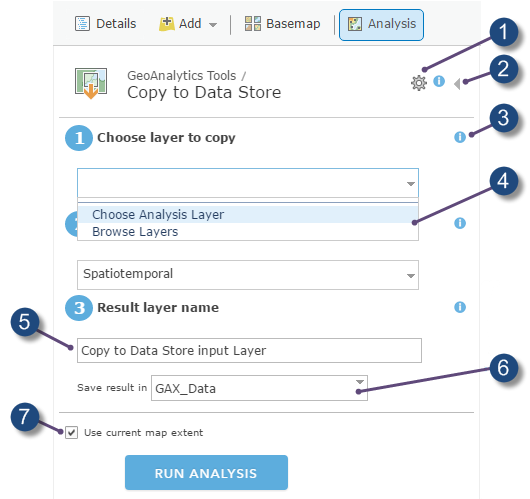
 | Otwórz okno dialogowe Środowiska analizy dla narzędzia. |
 | Zamknij panel narzędzia bez uruchamiania analizy i wróć do panelu Wykonaj analizę. |
 | Uzyskaj pomoc dotyczącą parametru. |
 | Przeglądaj warstwy, aby dodać udostępniony plik dużych zbiorów danych lub warstwę w portalu. Jeśli administrator skonfigurował warstwy analizy, może być widoczna opcja Wybierz warstwę analizy. |
 | Element będący wynikiem wykonania analizy zostaje zapisany w Moich zasobach przy użyciu tej nazwy. |
 | Możesz wybrać folder w zakładce Moje zasoby, w którym zapisany zostanie wynik. |
Jeżeli opcja ta zostanie zaznaczona w analizie zostaną uwzględnione wyłącznie dane widoczne w zasięgu bieżącej mapy. |
Notatka:
Środowiska analizy można ustawić na panelu narzędzia. Zasięg przetwarzania i Odniesienie przestrzenne przetwarzania są dwoma parametrami używanymi przez narzędzia GeoAnalytics Tools. Parametr Zasięg przetwarzania ma zastosowanie do wszystkich narzędzi nawet wtedy, gdy zasięg jest ustawiany z poziomu panelu narzędzia. Domyślnie zaznaczenie parametru Użyj zasięgu bieżącej mapy jest wyłączone, gdy ustawiony jest parametr Zasięg przetwarzania. Zaznaczenie parametru Użyj zasięgu bieżącej mapy spowoduje zastąpienie parametru Zasięg przetwarzania. Parametr Odniesienie przestrzenne przetwarzania ma zastosowanie tylko do narzędzi GeoAnalytics Tools i trzeba go resetować za każdym razem, gdy uruchamiane jest narzędzie. Domyślnie do analizy narzędzie używa wejściowego układu współrzędnych warstwy. Wartość ustawiona dla parametru Odniesienie przestrzenne przetwarzania zastąpi tę wartość domyślną.
Każde narzędzie ma inny zestaw parametrów. Każdorazowo możliwe jest przejrzenie informacji pomocy dla danego parametru. W tym celu należy kliknąć ikonę pomocy znajdującą się obok parametru, tak jak przedstawiono to poniżej. Wszystkie narzędzia posiadają parametr Nazwa warstwy wynikowej, gdzie zapisywane są wyniki wykonanej analizy. Można dokonać zmiany tej nazwy lub pozostać przy nazwie domyślnej.
Użyj zasięgu bieżącej mapy
Zalecane jest każdorazowe zaznaczanie opcji Użyj bieżącego zasięgu mapy i powiększanie do obszaru, który ma zostać przeanalizowany, lub ustawianie parametru Zasięg przetwarzania. W ten sposób ograniczana jest liczba obiektów, które narzędzie musi badać podczas wykonywania analizy. Wyłączenie zaznaczenia opcji Użyj bieżącego zasięgu mapy powoduje, że wszystkie obiekty w warstwie analizy mogą potencjalnie zostać przeanalizowane.
Warstwy i dane, które można analizować
Notatka:
Niektóre narzędzia działają tylko w przypadku konkretnych typów obiektów, na przykład, opcja Agreguj punkty wymaga warstwy wejściowej z obiektami punktowymi.
Podczas wybierania warstwy do analizy dostępne są następujące opcje:
- Wybór warstwy z mapy.
- Opcja Przeglądaj warstwy umożliwia wybranie dowolnej warstwy w portalu, do której użytkownik ma dostęp. Tej opcji należy użyć, aby uzyskać dostęp do warstw obiektowych, które zawierają więcej niż jedną warstwę (np. warstwy granic Esri), ponieważ okno dialogowe Przeglądaj warstwy umożliwia wybranie konkretnej warstwy w warstwie obiektowej. Jest to jedyny sposób wyboru udostępnionego pliku dużych zbiorów danych jako danych wejściowych narzędzi GeoAnalytics Tools.
Wskazówka:
Użyj gwiazdki (*) jako symbolu wieloznacznego podczas wyszukiwania zasobów w oknie dialogowym Przeglądaj warstwy. Jeśli na przykład szukasz udostępnionego pliku dużych zbiorów danych, wpisz bigDataFileShare*. - Użyj opcji Wybierz warstwę analizy Living Atlas lub Wybierz warstwę analizy, aby wyświetlić i wybrać warstwę ze wstępnie skonfigurowanej grupy analizy. Jeśli administrator portalu skonfigurował dla portalu dostęp do warstw analizy Living Atlas, zostanie wyświetlona pierwsza opcja. Jeśli administrator portalu skonfigurował dla portalu dostęp do warstw z poziomu grupy niestandardowej, zostanie wyświetlona druga opcja.
Wskazówka:
Użyj gwiazdki (*) jako symbolu wieloznacznego podczas wyszukiwania zasobów w oknie dialogowym Wybierz warstwę analizy Living Atlas lub Wybierz warstwę analizy. Jeśli na przykład szukasz warstw zawierających w tytule słowo Australia, szukaj ciągu znaków Aus*.
Możesz wykonać analizę następujących typów warstw i danych:
- Udostępnione pliki dużych zbiorów danych
- Usługa obiektowa
Portal musi uzyskać dostęp do usługi obiektowej. Dlatego adres URL usługi musi być publicznie dostępny lub znajdować się w tej samej sieci, co portal i serwer hostujący użytkownika. W ten sposób będzie można przeprowadzić analizę. Nie można przeprowadzić analizy na warstwach opartych na usługach obiektowych, do których nie ma dostępu.
- Usługa mapowa
Tak, jak w przypadku usług obiektowych, usługa mapowa musi być publicznie dostępna lub być w tej samej sieci, co portal wykonujący analizę i serwer hostujący.
- Hostowane warstwy obiektowe
- Hostowane warstwy WFS
Konieczne jest włączenie możliwości wykonywania zapytań w warstwie.
- Plik wartości rozdzielanymi przecinkami (CSV) (.csv)
- Plik shape (.zip)
- Notatki mapy
- Warstwy WFS
Dane wynikowe analizy
Narzędzia do analizy działające w przeglądarce map tworzą hostowane warstwy obiektowe jako dane wynikowe. Te warstwy wynikowe są analizowane w wejściowym odniesieniu przestrzennym, chyba że ustawiona jest opcja Odniesienie przestrzenne przetwarzania. Dane wynikowe są zapisywane w magazynie dużych zbiorów danych czasowo-przestrzennych w postaci odwzorowania GCS WSG84.
Notatka:
W przypadku kopiowania warstwy do relacyjnego magazynu danych przy użyciu opcji Kopiuj do magazynu danych dane wynikowe są zapisywane w odniesieniu przestrzennym, na które zostały odwzorowane.